数据丢失危机,diskgenius如何保进度?误删文件令人心急如焚,而diskgenius作为专业的数据恢复工具,提供了有效的解决方案。为了帮助大家应对数据丢失的紧急情况,php小编苹果将详细介绍diskgenius保存文件恢复进度的实用方法。以下详细内容将指导您:问题:数据丢失后,如何确保文件恢复进度不会丢失?介绍:diskgenius提供了一个简便易行的解决方案,使您可以暂停和恢复数据恢复任务,从而确保恢复进度安全可靠。引导阅读:继续阅读,了解diskgenius保存文件恢复进度的方法,轻松应对数据丢失的难题。
第一步:扫描结束后,点击【工具】菜单,然后选择【保存文件恢复进度】选项。
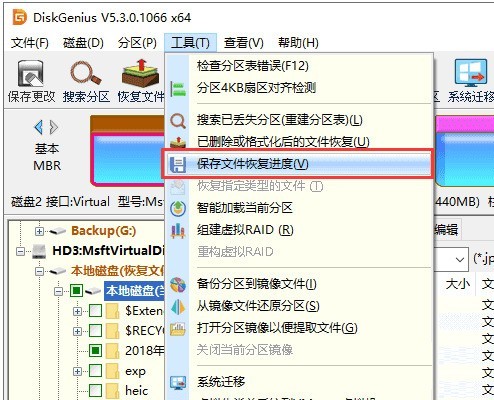
第二步:选择保存路径并为文件命名,然后点击【保存】按钮。
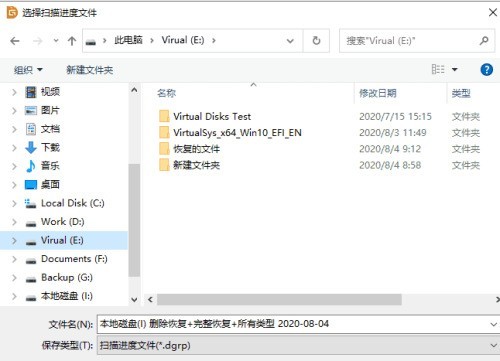
第三步:选中之前扫描并保存过恢复进度的分区,然后点击【恢复文件】按钮。在恢复文件窗口上点击【加载扫描进度】按钮。
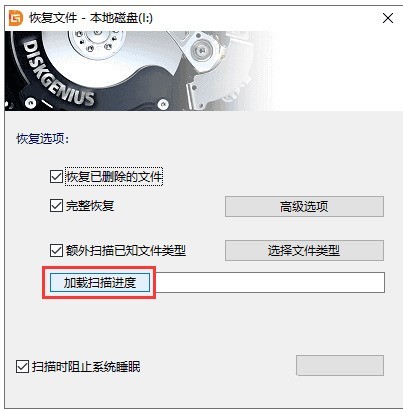
第四步:选中自己保存的扫描进度文件,然后点击【打开】按钮。
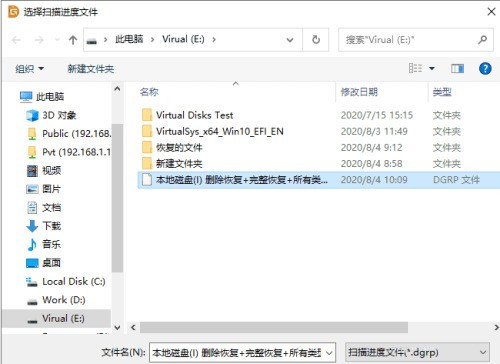
第五步:点击文件恢复窗口上的【开始】按钮,软件开始加载之前的扫描进度。
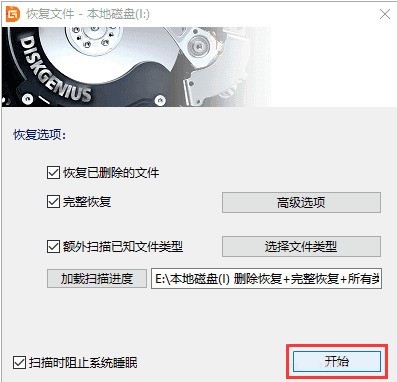
以上是分区工具diskgenius怎么保存文件恢复进度 diskgenius保存文件恢复进度的方法的详细内容。更多信息请关注PHP中文网其他相关文章!




